
একটি কম্পিউটার বা ল্যাপটপে ইনস্টল করা ড্রাইভারগুলির গুরুত্বকে অত্যধিক বিবেচনা করা যথেষ্ট কঠিন। প্রথমত, তারাই ডিভাইসটিকে দ্রুত কাজ করার অনুমতি দেয় এবং দ্বিতীয়ত, পিসি কাজ করার সময় ঘটে যাওয়া বেশিরভাগ আধুনিক ত্রুটিগুলির সমাধান হল সফ্টওয়্যার ইনস্টলেশন। এই পাঠে আমরা আপনাকে ASUS K52F ল্যাপটপের জন্য কোথায় সফটওয়্যার ডাউনলোড করতে পারি এবং তার পরে কীভাবে এটি ইনস্টল করতে হবে সে সম্পর্কে আপনাকে জানাব।
ASUS K52F ল্যাপটপের জন্য ড্রাইভার ইনস্টলেশন বিকল্পগুলি
বর্তমানে, প্রায় প্রতিটি কম্পিউটার বা ল্যাপটপ ব্যবহারকারীর ইন্টারনেটে ফ্রি অ্যাক্সেস রয়েছে। এটি আপনাকে কম্পিউটার ডিভাইসে সফ্টওয়্যার ডাউনলোড এবং ইনস্টল করতে পারে এমন উপায়গুলির সংখ্যা উল্লেখযোগ্যভাবে বাড়াতে সহায়তা করে। নীচে আমরা এ জাতীয় প্রতিটি পদ্ধতি সম্পর্কে বিস্তারিত আলোচনা করব।
পদ্ধতি 1: ASUS ওয়েবসাইট
এই পদ্ধতিটি ল্যাপটপ প্রস্তুতকারকের অফিসিয়াল ওয়েবসাইট ব্যবহারের উপর ভিত্তি করে। এটি ASUS ওয়েবসাইট সম্পর্কে। আসুন এই পদ্ধতির পদ্ধতিটি ঘনিষ্ঠভাবে দেখে নেওয়া যাক।
- আমরা ASUS সংস্থার অফিসিয়াল রিসোর্সের মূল পৃষ্ঠায় যাই।
- ডানদিকে খুব উপরে আপনি একটি অনুসন্ধান ক্ষেত্র পাবেন। আপনাকে এতে ল্যাপটপের মডেলটির নাম লিখতে হবে, যার জন্য আমরা সফ্টওয়্যারটি সন্ধান করব। এই লাইনে মান লিখুন
K52F। এর পরে, আপনাকে ল্যাপটপের কীবোর্ডে কী টিপতে হবে «লিখুন», বা অনুসন্ধান বারের ডানদিকে ম্যাগনিফাইং গ্লাস আইকন। - পরের পৃষ্ঠাটি অনুসন্ধানের ফলাফলটি প্রদর্শন করবে। কেবল একটি পণ্য থাকতে হবে - কে 5 2 এফ ল্যাপটপ। এরপরে আপনাকে লিঙ্কটি ক্লিক করতে হবে। এটি মডেল নাম হিসাবে উপস্থাপন করা হয়।
- ফলস্বরূপ, আপনি নিজেকে ASUS K52F ল্যাপটপের সমর্থন পৃষ্ঠায় খুঁজে পাবেন। এটির উপর আপনি ল্যাপটপের নির্দেশিত মডেল - ম্যানুয়ালগুলি, ডকুমেন্টেশন, প্রশ্নের উত্তরসমূহ এবং এই জাতীয় সম্পর্কিত সম্পর্কিত তথ্য পেতে পারেন। যেহেতু আমরা সফ্টওয়্যার খুঁজছি, আমরা বিভাগে যাই "ড্রাইভার এবং ইউটিলিটিস"। সংশ্লিষ্ট বোতামটি সমর্থন পৃষ্ঠার উপরের অংশে অবস্থিত।
- ডাউনলোডের জন্য সফ্টওয়্যার নির্বাচন নিয়ে এগিয়ে যাওয়ার আগে, যে পৃষ্ঠায় খোলে, আপনাকে ল্যাপটপে ইনস্টল করা অপারেটিং সিস্টেমটির সংস্করণ এবং বিট গভীরতা নির্দেশ করতে হবে। নাম সহ শুধু বোতামটি ক্লিক করুন "দয়া করে চয়ন করুন" এবং ওএস অপশন সহ একটি মেনু খুলবে।
- এর পরে, সামান্য নীচে পাওয়া ড্রাইভারগুলির একটি সম্পূর্ণ তালিকা প্রদর্শিত হবে। এগুলির সমস্ত ডিভাইসের ধরণে গ্রুপে বিভক্ত।
- আপনার প্রয়োজনীয় ড্রাইভার গ্রুপ নির্বাচন করে এটি খুলতে হবে। বিভাগটি খোলার পরে, আপনি প্রতিটি ড্রাইভারের নাম, সংস্করণ, ফাইলের আকার এবং প্রকাশের তারিখ দেখতে পাবেন। আপনি বাটনটি ব্যবহার করে নির্বাচিত সফ্টওয়্যারটি ডাউনলোড করতে পারেন "বিশ্বব্যাপী"। এই জাতীয় ডাউনলোডের বোতাম প্রতিটি সফ্টওয়্যারের নীচে উপস্থিত রয়েছে।
- দয়া করে নোট করুন যে আপনি ডাউনলোড বোতামে ক্লিক করার পরে, ইনস্টলেশন ফাইল সহ সংরক্ষণাগারটি সঙ্গে সঙ্গে ডাউনলোড শুরু হবে download সফ্টওয়্যারটি ইনস্টল করার আগে আপনাকে সংরক্ষণাগারটির সম্পূর্ণ সামগ্রী আলাদা আলাদা ফোল্ডারে বের করতে হবে। এবং ইতিমধ্যে এটি থেকে ইনস্টলারটি চালান। ডিফল্টরূপে, এর একটি নাম রয়েছে। «সেটআপ».
- আরও, আপনাকে সঠিক ইনস্টলেশনগুলির জন্য ধাপে ধাপে উইজার্ডের নির্দেশাবলী অনুসরণ করতে হবে।
- একইভাবে, আপনাকে সমস্ত নিখোঁজ ড্রাইভারগুলি ডাউনলোড করে ইনস্টল করতে হবে।






আপনার K52F ল্যাপটপের জন্য কী ধরণের সফ্টওয়্যার প্রয়োজন তা আপনি যদি না জানেন তবে নীচের পদ্ধতিটি ব্যবহার করুন।
পদ্ধতি 2: প্রস্তুতকারকের কাছ থেকে বিশেষ ইউটিলিটি
এই পদ্ধতিটি আপনাকে কেবলমাত্র এমন সফ্টওয়্যার সন্ধান এবং ডাউনলোড করার অনুমতি দেবে যা বিশেষ করে আপনার ল্যাপটপে নেই। এটি করার জন্য আপনার বিশেষ ইউটিলিটি ASUS লাইভ আপডেট ইউটিলিটি প্রয়োজন। ব্র্যান্ডের পণ্যগুলির জন্য স্বয়ংক্রিয় অনুসন্ধান এবং আপডেটগুলির জন্য এই সফ্টওয়্যারটির নামটি বোঝা যায়, ASUS দ্বারা বিকাশ করা হয়েছিল। এই ক্ষেত্রে আপনার যা করা দরকার তা এখানে Here
- আমরা K52F ল্যাপটপের জন্য ড্রাইভার ডাউনলোড পৃষ্ঠায় যাই।
- সফ্টওয়্যার গ্রুপগুলির তালিকায় আমরা একটি বিভাগ খুঁজছি «উপযোগিতা»। আমরা এটি খুলি।
- ইউটিলিটিগুলির তালিকায় আমরা খুঁজে পাই "ASUS লাইভ আপডেট ইউটিলিটি"। বোতাম টিপে এটি ল্যাপটপে ডাউনলোড করুন "বিশ্বব্যাপী".
- আমরা সংরক্ষণাগারটি ডাউনলোডের জন্য অপেক্ষা করছি। এর পরে, আমরা সমস্ত ফাইল আলাদা জায়গায় বের করি। নিষ্কাশন প্রক্রিয়াটি শেষ হলে, কল করা ফাইলটি চালান «সেটআপ».
- এটি ইউটিলিটি ইনস্টলেশন প্রোগ্রাম চালু করবে। আপনাকে কেবল ইনস্টলেশন উইজার্ডের প্রতিটি উইন্ডোতে উপস্থিত নির্দেশাবলী অনুসরণ করতে হবে। ইনস্টলেশন প্রক্রিয়া নিজেই কিছুটা সময় নেবে এবং এমনকি কোনও নবজাতকের ল্যাপটপ ব্যবহারকারীও এটি মোকাবেলা করতে পারবেন। অতএব, আমরা এটিকে বিস্তারিতভাবে আঁকবো না।
- যখন ASUS লাইভ আপডেট ইউটিলিটি ইনস্টল করা হয় তখন এটি চালান।
- ইউটিলিটিটি খোলার পরে আপনি নামের সাথে একটি নীল বোতাম দেখতে পাবেন আপডেটের জন্য পরীক্ষা করুন। এটি ধাক্কা।
- হারিয়ে যাওয়া সফ্টওয়্যারটির জন্য এটি আপনার ল্যাপটপটি স্ক্যান করার প্রক্রিয়া শুরু করবে। আমরা যাচাই সম্পন্ন হওয়ার জন্য অপেক্ষা করছি।
- পরীক্ষা শেষ হওয়ার পরে, আপনি নীচের চিত্রের মতো একটি উইন্ডো দেখতে পাবেন। এটি আপনাকে ইনস্টল করতে হবে এমন মোট ড্রাইভারের সংখ্যা দেখায়। আমরা আপনাকে ইউটিলিটি দ্বারা প্রস্তাবিত সমস্ত সফ্টওয়্যার ইনস্টল করার পরামর্শ দিচ্ছি। এটি করতে, কেবল বোতামটি টিপুন "ইনস্টল করুন".
- এরপরে, পাওয়া সমস্ত ড্রাইভারের জন্য ইনস্টলেশন ফাইলগুলির ডাউনলোড শুরু হবে। আপনি আলাদা উইন্ডোতে ডাউনলোডের অগ্রগতি পর্যবেক্ষণ করতে পারেন, যা আপনি স্ক্রিনে দেখতে পাবেন।
- সমস্ত প্রয়োজনীয় ফাইল ডাউনলোড করা হলে, ইউটিলিটি স্বয়ংক্রিয়ভাবে সমস্ত সফ্টওয়্যার ইনস্টল করে। আপনাকে কিছুটা অপেক্ষা করতে হবে।
- শেষ পর্যন্ত, আপনাকে এই পদ্ধতিটি সম্পূর্ণ করতে ইউটিলিটিটি বন্ধ করতে হবে।




আপনি দেখতে পাচ্ছেন, এই পদ্ধতিটি সুবিধাজনক কারণ ইউটিলিটি নিজেই সমস্ত প্রয়োজনীয় ড্রাইভার নির্বাচন করবে। আপনি কোন সফ্টওয়্যার ইনস্টল করেননি তা স্বাধীনভাবে নির্ধারণ করতে হবে না।
পদ্ধতি 3: সাধারণ উদ্দেশ্য প্রোগ্রাম
সমস্ত প্রয়োজনীয় ড্রাইভার ইনস্টল করতে, আপনি বিশেষ প্রোগ্রামগুলিও ব্যবহার করতে পারেন। এগুলি ASUS লাইভ আপডেট ইউটিলিটির ক্ষেত্রে নীতিগতভাবে অনুরূপ। পার্থক্যটি হ'ল এই ধরনের সফ্টওয়্যার যে কোনও ল্যাপটপে ব্যবহার করা যেতে পারে, কেবল আসুসের তৈরি করা নয়। আমরা আমাদের আগের একটি নিবন্ধে ড্রাইভার অনুসন্ধান এবং ইনস্টল করার জন্য প্রোগ্রামগুলির একটি ওভারভিউ করেছি। এটিতে আপনি এই জাতীয় সফ্টওয়্যারটির সুবিধা এবং অসুবিধাগুলি সম্পর্কে জানতে পারবেন।
আরও পড়ুন: সেরা ড্রাইভার ইনস্টলেশন সফ্টওয়্যার
আপনি নিবন্ধ থেকে একেবারে যে কোন প্রোগ্রাম চয়ন করতে পারেন। এমনকি যেগুলি কোনও কারণে বা অন্য কারণে পর্যালোচনাতে আসে নি তারা উপযুক্ত। সমস্ত একই, তারা একই নীতির উপর কাজ করে। আমরা আপনাকে অ্যাসলোগিক্স ড্রাইভার আপডেটার সফ্টওয়্যারটির উদাহরণ ব্যবহার করে সফ্টওয়্যার অনুসন্ধানের প্রক্রিয়াটি প্রদর্শন করতে চাই। এই প্রোগ্রামটি অবশ্যই ড্রাইভারপ্যাক সলিউশনের মতো একটি দৈত্যের চেয়ে নিকৃষ্ট, তবে ড্রাইভারগুলি ইনস্টল করার জন্যও উপযুক্ত। আমরা ক্রিয়া বর্ণনা করতে এগিয়ে যান।
- সরকারী উত্স অসলগিক্স ড্রাইভার আপডেটার থেকে ডাউনলোড করুন। ডাউনলোড লিঙ্কটি উপরের নিবন্ধে সরবরাহ করা হয়েছে।
- প্রোগ্রামটি একটি ল্যাপটপে ইনস্টল করুন। আপনি নির্দিষ্ট পদক্ষেপ ছাড়াই এই পদক্ষেপটি মোকাবেলা করতে পারেন, কারণ এটি খুব সহজ।
- ইনস্টলেশন শেষে, প্রোগ্রামটি চালান। অ্যাসলোগিক্স ড্রাইভার আপডেটেটর বুট আপ করার পরে, আপনার ল্যাপটপের স্ক্যানিং প্রক্রিয়া অবিলম্বে শুরু হবে। এটি প্রদর্শিত উইন্ডো দ্বারা নির্দেশিত হবে যেখানে আপনি স্ক্যানের অগ্রগতি দেখতে পাবেন।
- চেক শেষে আপনি ডিভাইসের একটি তালিকা দেখতে পাবেন যার জন্য আপনাকে ড্রাইভার আপডেট / ইনস্টল করতে হবে। অনুরূপ উইন্ডোতে আপনাকে ডিভাইসগুলি চিহ্নিত করতে হবে যার জন্য প্রোগ্রামটি সফ্টওয়্যারটি ডাউনলোড করবে। প্রয়োজনীয় আইটেম চিহ্নিত করুন এবং বোতাম টিপুন সমস্ত আপডেট করুন.
- আপনার উইন্ডোজ সিস্টেম পুনরুদ্ধার বৈশিষ্ট্যটি সক্ষম করার প্রয়োজন হতে পারে। আপনি প্রদর্শিত উইন্ডো থেকে এটি সম্পর্কে শিখতে হবে। এটিতে আপনাকে একটি বোতাম টিপতে হবে "হ্যাঁ" ইনস্টলেশন প্রক্রিয়া চালিয়ে যেতে।
- এরপরে, পূর্বে নির্বাচিত ড্রাইভারগুলির জন্য ইনস্টলেশন ফাইলগুলির সরাসরি ডাউনলোড শুরু হবে। ডাউনলোডের অগ্রগতি একটি পৃথক উইন্ডোতে প্রদর্শিত হবে।
- ফাইল ডাউনলোড শেষ হলে, প্রোগ্রামটি স্বয়ংক্রিয়ভাবে ডাউনলোড হওয়া সফ্টওয়্যারটি ইনস্টল করা শুরু করবে। এই প্রক্রিয়াটির অগ্রগতিও সংশ্লিষ্ট উইন্ডোতে প্রদর্শিত হবে।
- শর্তযুক্ত যে সবকিছু ত্রুটি ছাড়াই চলে যায়, আপনি ইনস্টলেশনটির সফল সমাপ্তির সম্পর্কে একটি বার্তা দেখতে পাবেন। এটি শেষ উইন্ডোতে প্রদর্শিত হবে।






এটি মূলত অনুরূপ প্রোগ্রামগুলি ব্যবহার করে সফ্টওয়্যার ইনস্টল করার সম্পূর্ণ প্রক্রিয়া। যদি আপনি এই ড্রাইভারপ্যাক সলিউশন প্রোগ্রামটি পছন্দ করেন, যা আমরা আগে উল্লেখ করেছি, তবে এই প্রোগ্রামে কাজ করার বিষয়ে আমাদের প্রশিক্ষণ নিবন্ধটি কাজে আসবে।
পাঠ: ড্রাইভারপ্যাক সলিউশন ব্যবহার করে কম্পিউটারে ড্রাইভার আপডেট করার পদ্ধতি
পদ্ধতি 4: আইডি দ্বারা ড্রাইভারের জন্য অনুসন্ধান করুন
ল্যাপটপে সংযুক্ত প্রতিটি ডিভাইসের নিজস্ব সনাক্তকারী থাকে। এটি অনন্য এবং পুনরাবৃত্তি বাদ দেওয়া হয়। এই সনাক্তকারী (আইডি বা আইডি) ব্যবহার করে, আপনি ইন্টারনেটে সরঞ্জামগুলির জন্য ড্রাইভার খুঁজে পেতে পারেন বা ডিভাইসটি নিজেই সনাক্ত করতে পারেন। এই খুব আইডিটি কীভাবে সন্ধান করা যায় এবং এটির পরে কী করা যায় সে সম্পর্কে আমরা পূর্ববর্তী একটি পাঠে প্রতিটি বিশদে আলোচনা করেছি। আমরা আপনাকে নীচের লিঙ্কটি অনুসরণ করে এর সাথে নিজেকে পরিচিত করার পরামর্শ দিচ্ছি।
পাঠ: হার্ডওয়্যার আইডি দ্বারা ড্রাইভারের সন্ধান করা
পদ্ধতি 5: বিল্ট-ইন উইন্ডোজ ড্রাইভার অনুসন্ধান সরঞ্জাম
উইন্ডোজ অপারেটিং সিস্টেমে, ডিফল্টরূপে সফ্টওয়্যার অনুসন্ধানের জন্য একটি মানক সরঞ্জাম রয়েছে। এটি ASUS K52F ল্যাপটপে সফটওয়্যার ইনস্টল করতেও ব্যবহার করা যেতে পারে। এই পদ্ধতিটি ব্যবহার করতে, আপনাকে নিম্নলিখিতগুলি করতে হবে:
- ডেস্কটপে আইকন সন্ধান করুন "আমার কম্পিউটার" এবং এটিতে আরএমবি (ডান মাউস বোতাম) দিয়ে ক্লিক করুন।
- খোলা মেনুতে, লাইনে ক্লিক করুন "বিশিষ্টতাসমূহ".
- এর পরে, একটি উইন্ডো খোলা হবে, যার বামদিকে একটি লাইন রয়েছে ডিভাইস ম্যানেজার। এটিতে ক্লিক করুন।
- প্রদর্শিত সরঞ্জামগুলির তালিকায় ডিভাইস ম্যানেজার, আপনি যার জন্য ড্রাইভার ইনস্টল করতে চান সেটি নির্বাচন করুন। এটি হয় একটি ইতিমধ্যে স্বীকৃত ডিভাইস বা এমন একটি হতে পারে যা এখনও সিস্টেম দ্বারা নির্ধারিত হয়নি।
- যে কোনও ক্ষেত্রে, আপনাকে এই জাতীয় সরঞ্জামগুলিতে ডান ক্লিক করতে হবে এবং বিকল্পগুলির তালিকা থেকে লাইনটি নির্বাচন করতে হবে "ড্রাইভার আপডেট করুন".
- ফলস্বরূপ, একটি নতুন উইন্ডো খুলবে। এতে দুটি চালক অনুসন্ধানের মোড থাকবে। আপনি যদি চয়ন "স্বয়ংক্রিয় অনুসন্ধান", তারপরে সিস্টেমটি আপনার হস্তক্ষেপ ছাড়াই স্বাধীনভাবে সমস্ত প্রয়োজনীয় ফাইলগুলি সন্ধান করার চেষ্টা করবে। ক্ষেত্রে "ম্যানুয়াল অনুসন্ধান", আপনাকে আপনার ল্যাপটপে এইগুলির অবস্থান নির্দেশ করতে হবে। আমরা প্রথম বিকল্পটি ব্যবহার করার পরামর্শ দিচ্ছি, কারণ এটি আরও দক্ষ।
- যদি ফাইলগুলি পাওয়া যায় তবে তাদের ইনস্টলেশন স্বয়ংক্রিয়ভাবে শুরু হবে। এই প্রক্রিয়াটি শেষ না হওয়া পর্যন্ত আপনাকে কেবল কিছুটা অপেক্ষা করতে হবে।
- এরপরে, আপনি একটি উইন্ডো দেখতে পাবেন যাতে অনুসন্ধান এবং ইনস্টলেশন ফলাফল প্রদর্শিত হবে। সম্পূর্ণ করার জন্য, আপনাকে কেবল অনুসন্ধান সরঞ্জাম উইন্ডোটি বন্ধ করতে হবে।

আরও বেশ কয়েকটি উপায় খোলা হবে ডিভাইস ম্যানেজার। আপনি একেবারে ব্যবহার করতে পারেন।
পাঠ: উইন্ডোতে ডিভাইস ম্যানেজার খোলা হচ্ছে

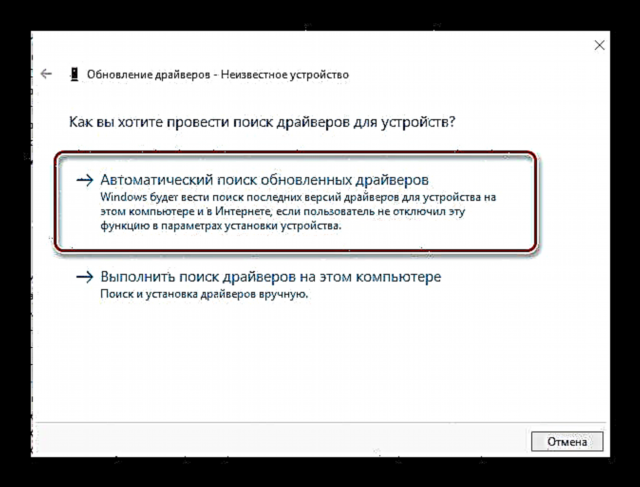

এটি আমাদের নিবন্ধটি শেষ করে। আমরা সমস্ত পদ্ধতি বর্ণনা করেছি যা আপনাকে আপনার ল্যাপটপে সমস্ত ড্রাইভার ইনস্টল করতে সহায়তা করবে। প্রশ্নের ক্ষেত্রে - মন্তব্যগুলিতে লিখুন। আমরা সকলের জবাব দেব এবং সমস্যাগুলি সমাধানে সহায়তা করব।











